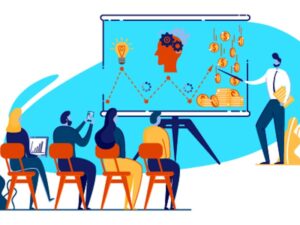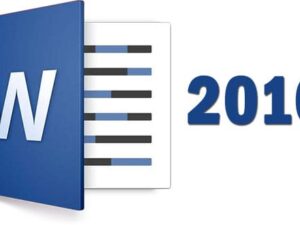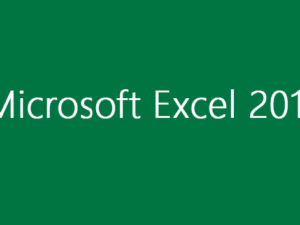Formation Word - Fonctions avancées : documents longs et publipostages
- Description
- Curriculum
- Notice
- Reviews

En suivant la formation Word – Fonctions avancées : documents longs et publipostages, dispensée par notre cabinet de formation, vous découvrirez tous les détails qui vous seront utiles pour améliorer vos compétences sur Word – Fonctions avancées : documents longs et publipostages.
Objectifs de la formation Word – Fonctions avancées : documents longs et publipostages :

Les objectifs de la formation sont :
- Comprendre comment utiliser des styles pour rendre homogène la présentation d’un long document
- Savoir générer automatiquement tables des matières, tables d’index et tables d’illustration
- Maîtriser l’utilisation des sauts de section
- Savoir gérer les en-têtes et les pieds de page associés à des sauts de section
- Comprendre comment travailler en mode suivi des modifications (multi-utilisateurs)
- Pouvoir créer des courriers à l’adresse de destinataires multiples (publipostage)
Programme de la formation Word – Fonctions avancées : documents longs et publipostages :
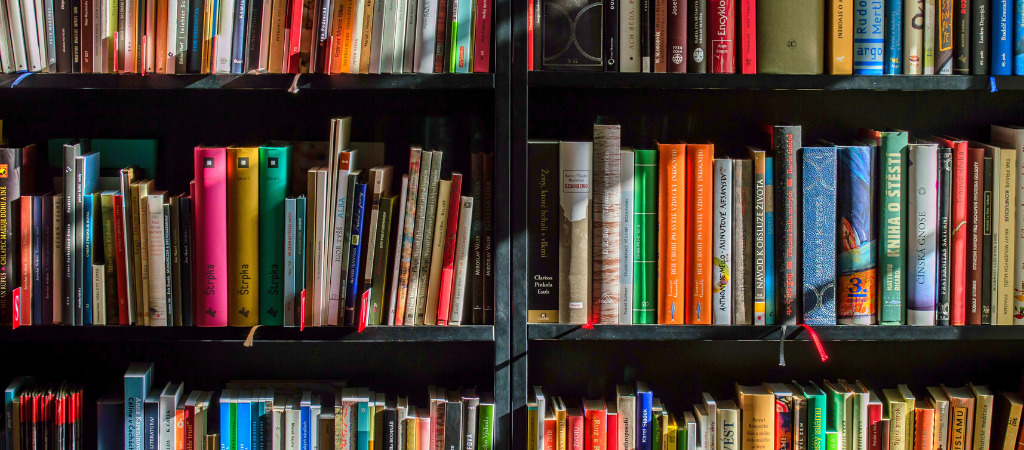
Le Programme de la formation est détaillé ci-dessous :
CRÉER ET UTILISER LES STYLES POUR AUTOMATISER LA MISE EN FORME DU TEXTE
- Enregistrer vos paramètres de mise en forme en créant des styles
- Appliquer un style à différentes parties du texte
- Modifier un style et mettre à jour la mise en forme des paragraphes auxquels il est appliqué
- Enchaîner les styles
- Importer un style d’un autre document
- Utiliser le volet de navigation
ORGANISER LE DOCUMENT EN MODE PLAN
- Hiérarchiser les titres de chapitres en utilisant le mode plan
- Réorganiser l’ordre des différents titres
GÉRER LE CONTENU DE SON DOCUMENT
- Appliquer une numérotation hiérarchisée aux titres
- Créer une table des matières à partir des titres
- Générer un index, une table des illustrations
- Insérer des notes de bas de page
GÉRER LES EN-TÊTES ET LES PIEDS DE PAGE
- Utiliser les sauts de section pour modifier l’orientation des pages
- Insérer une image en haut de toutes les pages
- Insérer une numérotation en bas de toutes les pages
- Créer un en-tête différent pour la première page ou pour les pages paires et impaires
- Commencer la numérotation à la deuxième page
UTILISER LES INSERTIONS AUTOMATIQUES (QUICKPART)
- Créer des insertions automatiques
- Gérer les insertions automatiques
TRAVAILLER EN MODE SUIVI (MULTI-UTILISATEURS)
- Se placer en suivi de modifications du document
- Visualiser dans un document les ajouts et les modifications effectués
- Accepter ou refuser les marques de révisions
- Comparer deux versions d’un document
- Ajouter des commentaires dans le document
RÉALISER UN PUBLIPOSTAGE
- Choisir le document type (lettre, étiquette…)
- Créer ou ouvrir la source de données (liste de destinataires)
- Utiliser une source de données provenant d’Excel ou d’Access
- Ajouter, modifier, supprimer des données
- Ajouter, modifier, supprimer des champs (téléphone, fax…)
- Personnaliser le contenu à chaque fusion (texte conditionnel)
- Visualiser les champs de fusion
- Mettre à jour les champs
- Créer une requête pour envoyer le document type à certains destinataires
- Fusionner le document type avec la source de données
- Fusionner en triant les données
- Imprimer le résultat de la fusion
- Créer des étiquettes de publipostage
Approche pédagogique :

Notre approche pédagogique pour cette Formation consiste en :
- Cas pratiques
- Remise d’outils
- Echanges d’expériences
Participants de la Formation :

Les personnes qui peuvent participer à cette formation sont les :
- Utilisateurs de Word souhaitant améliorer la présentation de leurs documents et amenés pour cela à utiliser des styles
N’hésitez pas à contacter le cabinet New Performance Management
pour lui confier votre
ingénierie de formation ou pour vos besoins en formation :
En présentiel- A distance- En Elearning
Merci.
New Performance Management est un cabinet de formation au Maroc avec un ADN Africain à travers plusieurs partenariats stratégiques avec d’Autres Cabinets de Formation en Afrique.
Présent sur le marché depuis 2011, notre équipe dynamique ne cesse de développer ses Process afin de répondre aux besoins évolutifs de sa clientèle en matière de formation Professionnelle.
-
1Enregistrer vos paramètres de mise en forme en créant des styles
-
2Utiliser le volet de navigation
-
3Appliquer un style à différentes parties du texte
-
4Modifier un style et mettre à jour la mise en forme des paragraphes auxquels il est appliqué
-
5Enchaîner les styles
-
6Importer un style d'un autre document
-
7Utiliser le volet de navigation
-
17Utiliser les sauts de section pour modifier l'orientation des pages
-
18Insérer une image en haut de toutes les pages
-
19Insérer une numérotation en bas de toutes les pages
-
20Créer un en-tête différent pour la première page ou pour les pages paires et impaires
-
21Commencer la numérotation à la deuxième page
-
26Se placer en suivi de modifications du document
-
27Ajouter des commentaires dans le document
-
28Ajouter des commentaires dans le document
-
29Visualiser dans un document les ajouts et les modifications effectués
-
30Accepter ou refuser les marques de révisions
-
31Comparer deux versions d'un document
-
32Ajouter des commentaires dans le document
-
33Choisir le document type (lettre, étiquette...)
-
34Utiliser une source de données provenant d'Excel ou d'Access
-
35Créer ou ouvrir la source de données (liste de destinataires)
-
36Fusionner en triant les données
-
37Utiliser une source de données provenant d'Excel ou d'Access
-
38Imprimer le résultat de la fusion
-
39Ajouter, modifier, supprimer des données
-
40Ajouter, modifier, supprimer des champs (téléphone, fax...)
-
41Personnaliser le contenu à chaque fusion (texte conditionnel)
-
42Visualiser les champs de fusion
-
43Mettre à jour les champs
-
44Créer une requête pour envoyer le document type à certains destinataires
-
45Fusionner le document type avec la source de données
-
46Fusionner en triant les données
-
47Imprimer le résultat de la fusion
-
48Créer des étiquettes de publipostage
-
49Choisir le document type (lettre, étiquette...)
-
50Créer ou ouvrir la source de données (liste de destinataires)
-
51Utiliser une source de données provenant d'Excel ou d'Access
-
52Ajouter, modifier, supprimer des données
-
53Ajouter, modifier, supprimer des champs (téléphone, fax...)
-
54Personnaliser le contenu à chaque fusion (texte conditionnel)
-
55Visualiser les champs de fusion
-
56Mettre à jour les champs
-
57Créer une requête pour envoyer le document type à certains destinataires
-
58Fusionner le document type avec la source de données
-
59Fusionner en triant les données
-
60Imprimer le résultat de la fusion
-
61Créer des étiquettes de publipostage
Vous souhaitez développer les compétences de vos collaborateurs en Word - Fonctions avancées : documents longs et publipostages ? Vous trouvez ICI la formation Word - Fonctions avancées : documents longs et publipostages idéale sélectionnée pour vous et dispensées par notre cabinet de formation au Maroc dans toutes les villes du Royaume : Casablanca- Rabat- Tanger- Kénitra- Marrakech- El Jadida- Laayoune… !